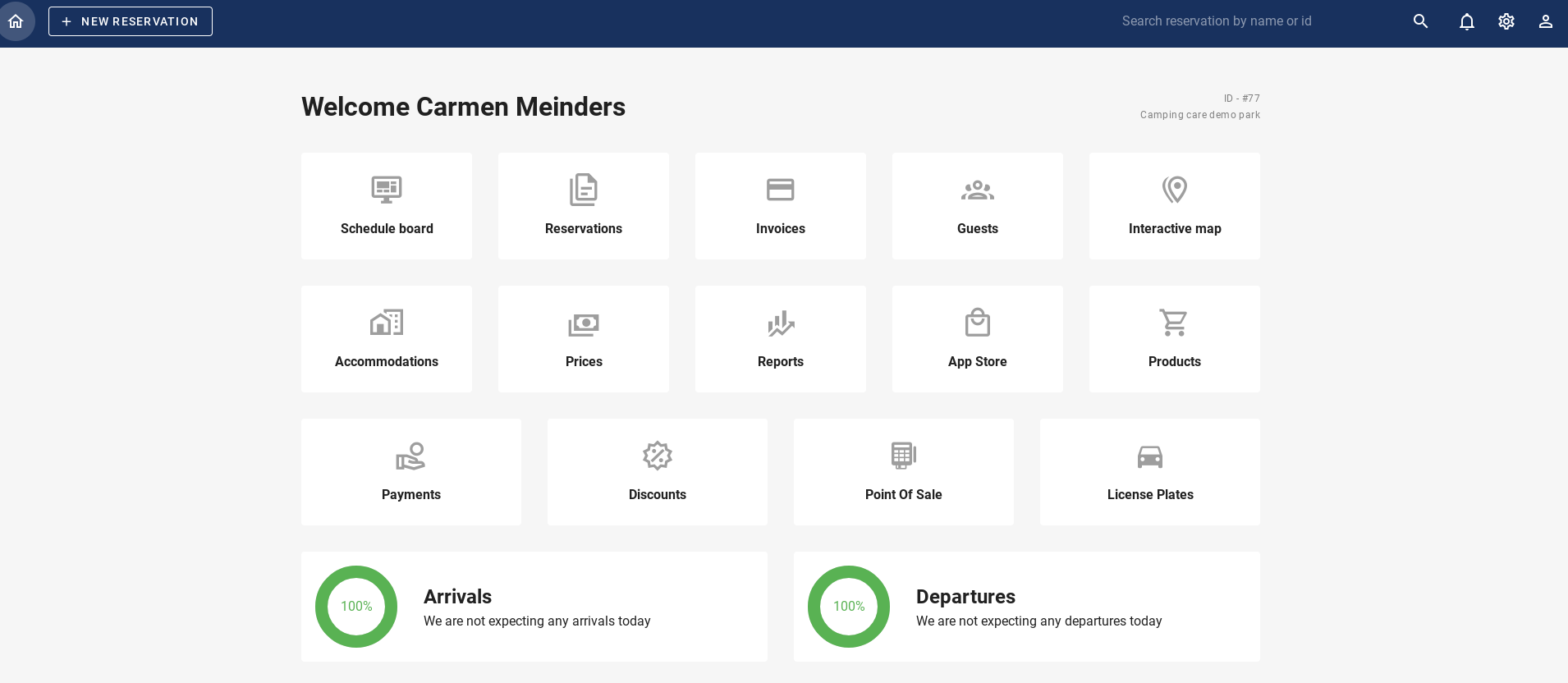Wie richte ich eine Unterkunft ein?
Ursprünglich auf Englisch verfasst, sollten etwaige Übersetzungsfehler mit dem Originalartikel verglichen werden.
Ein Campingplatz kann mehrere Unterkünfte haben. Und jede Unterkunft kann mehrere Plätze haben. Eine Unterkunft ist eine Kombination aus mehreren Plätzen mit denselben Preisen und Optionen. Beispiel: Die Unterkunft „Standardstellplatz“ hat 20 Plätze, die alle den gleichen Betrag pro Nacht kosten.
Wie können Sie diese Unterkünfte einrichten?
- Startseite
- Unterkunft hinzufügen
- Informationen zur Unterkunft
- Bilder
- Preise
- Rabatte
- Steuern
- Optionen
- Setzt
- Einstellungen
1. Gehen Sie auf der Startseite zu „Unterkünfte“.
2. Klicken Sie auf „Unterkunft hinzufügen“ und fügen Sie den Namen dieser bestimmten Unterkunft hinzu.

3. Unterkunftsinformationen
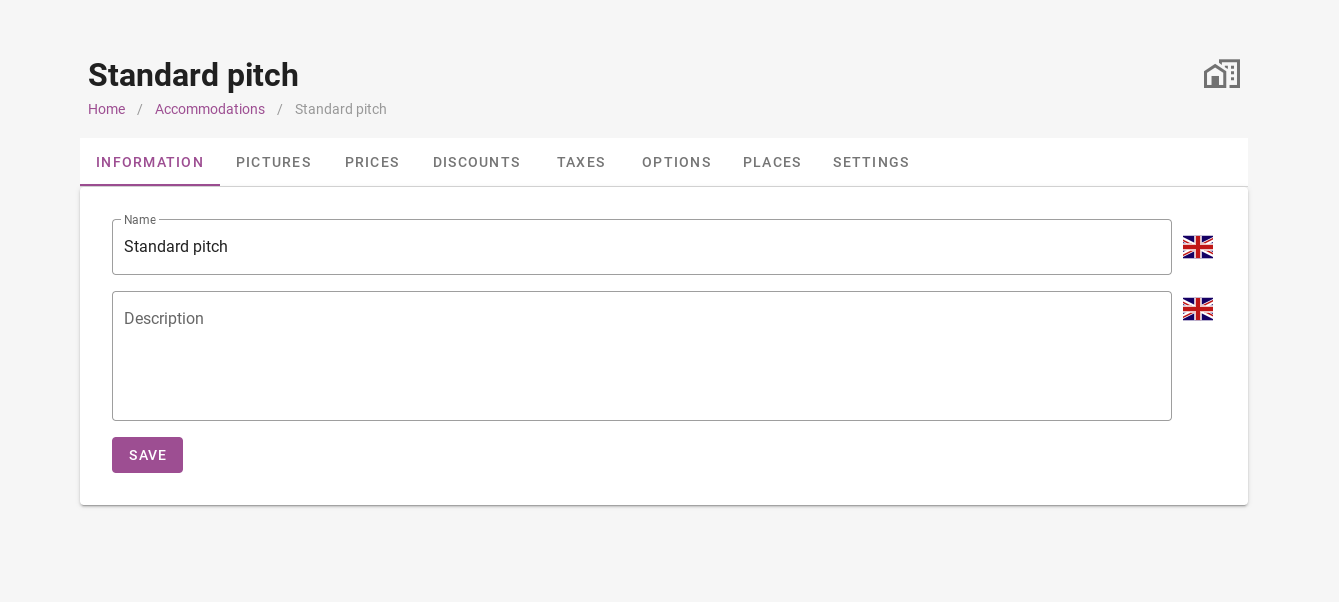
Nachdem Sie die Unterkunft hinzugefügt haben, ist es an der Zeit, diese Unterkunft auszufüllen. Zunächst können die Unterkunftsinformationen hinzugefügt werden. Diese Informationen werden den Gästen auch angezeigt, wenn sie eine Online-Buchung vornehmen. Die Länderflaggen auf der rechten Seite jedes Namens oder jeder Beschreibung bieten Ihnen die Möglichkeit, Übersetzungen für alle Sprachen hinzuzufügen, die Sie auf Ihrer Website unterstützen möchten.
Vergessen Sie nicht, nach dem Hinzufügen einer Beschreibung auf „Speichern“ zu klicken.
4. Bilder
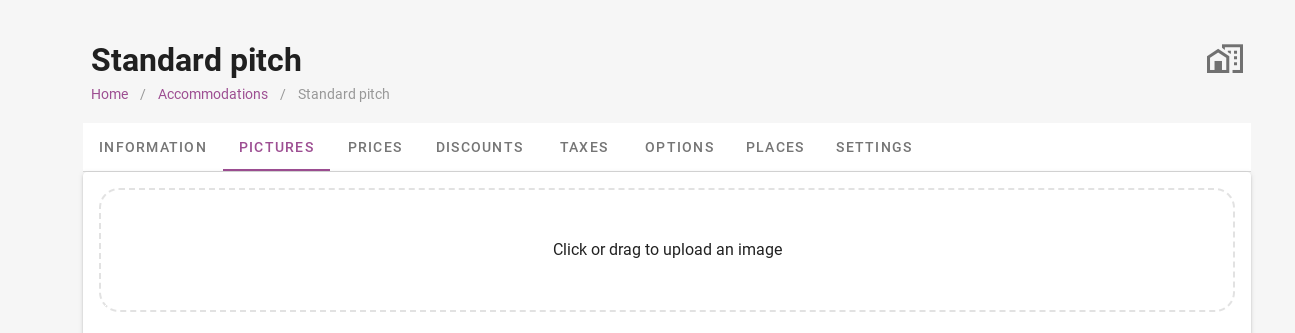
Hier können Sie alle Bilder hinzufügen, die zu der Unterkunft gehören. Diese Bilder werden dann auch bei der Online-Buchung angezeigt.
5. Preise
Sobald Sie die Preise eingerichtet haben. (Weitere Informationen zu Preisen finden Sie in diesem Artikel: Wie verwalte ich die Preise?)
Sie können die Preise der Unterkünfte hinzufügen. Eine Unterkunft kann mehrere Preise haben, z. B. Preise für eine Nacht, Wochenpreise, Osterpreise usw. Fügen Sie alle Preise hinzu, die für diese bestimmte Unterkunft gelten. 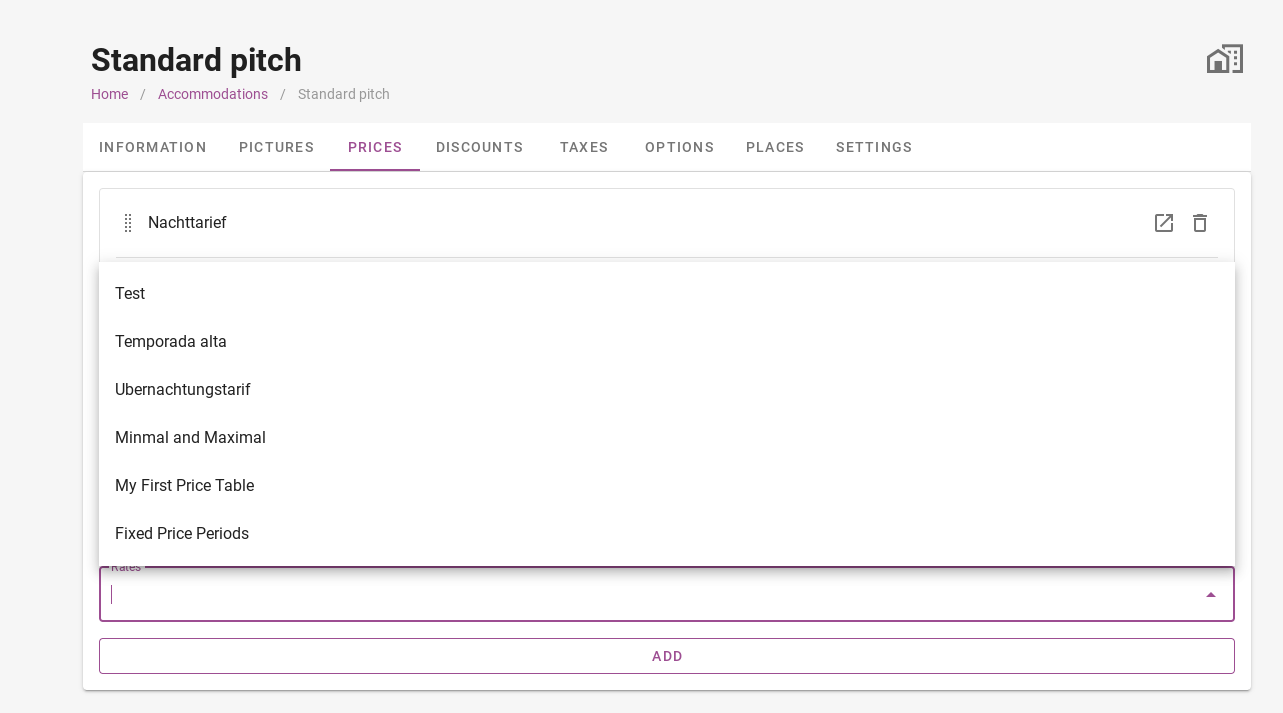
Nachdem Sie einen Preis hinzugefügt haben, können Sie auch eine Bedingung hinzufügen. Dies kann beispielsweise ein Preis sein, der nur für Backoffice-Buchungen und nicht für Online-Buchungen gilt. Oder ein Preis, der speziell für Gäste mit einer Rabattkarte gilt. Dies können Sie tun, indem Sie auf das orangefarbene „Bedingung hinzufügen“ klicken. Sie können entweder „Kanäle“ oder „Rabattkarten“ auswählen.
Unter Berücksichtigung aller Preise sucht das System für den berechtigten Gast stets die günstigste Variante.
6. Rabatte
Über den Reiter „Rabatte“ haben Sie die Möglichkeit, Ihren Gästen in vielen Situationen einen Rabatt zu gewähren.
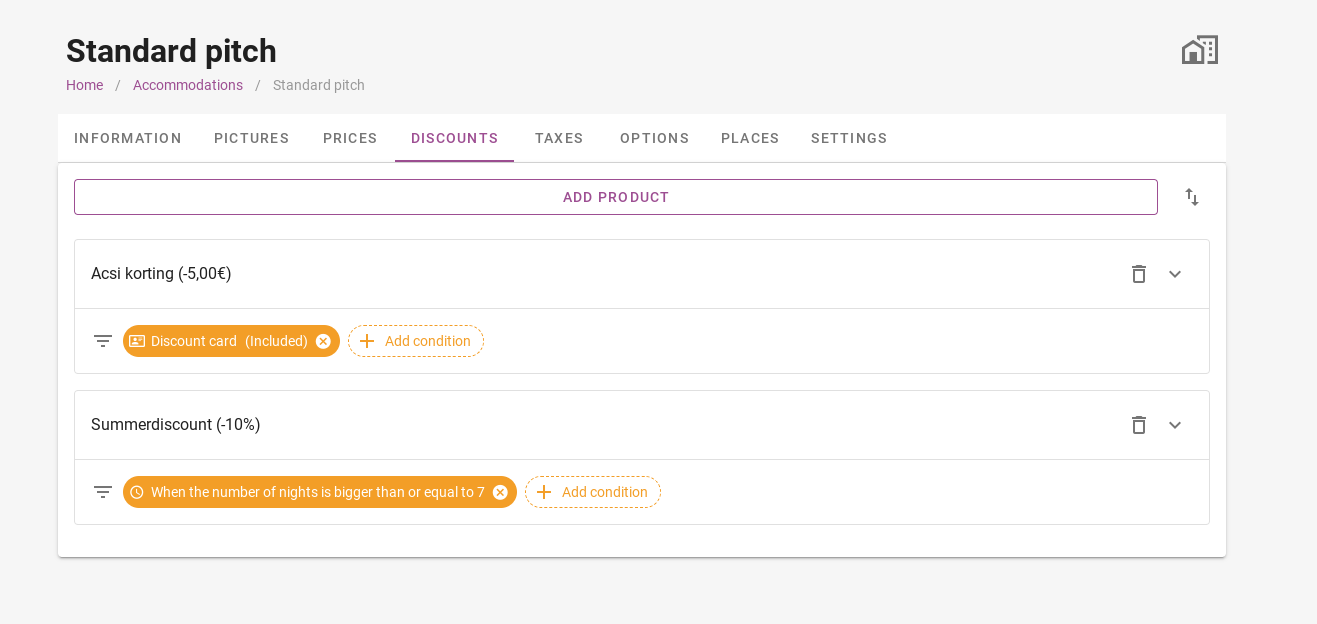
Zuerst müssen Sie ein Produkt hinzufügen. Wenn Sie den Rabatt noch nicht zur Produktliste hinzugefügt haben, können Sie ein neues Produkt erstellen. 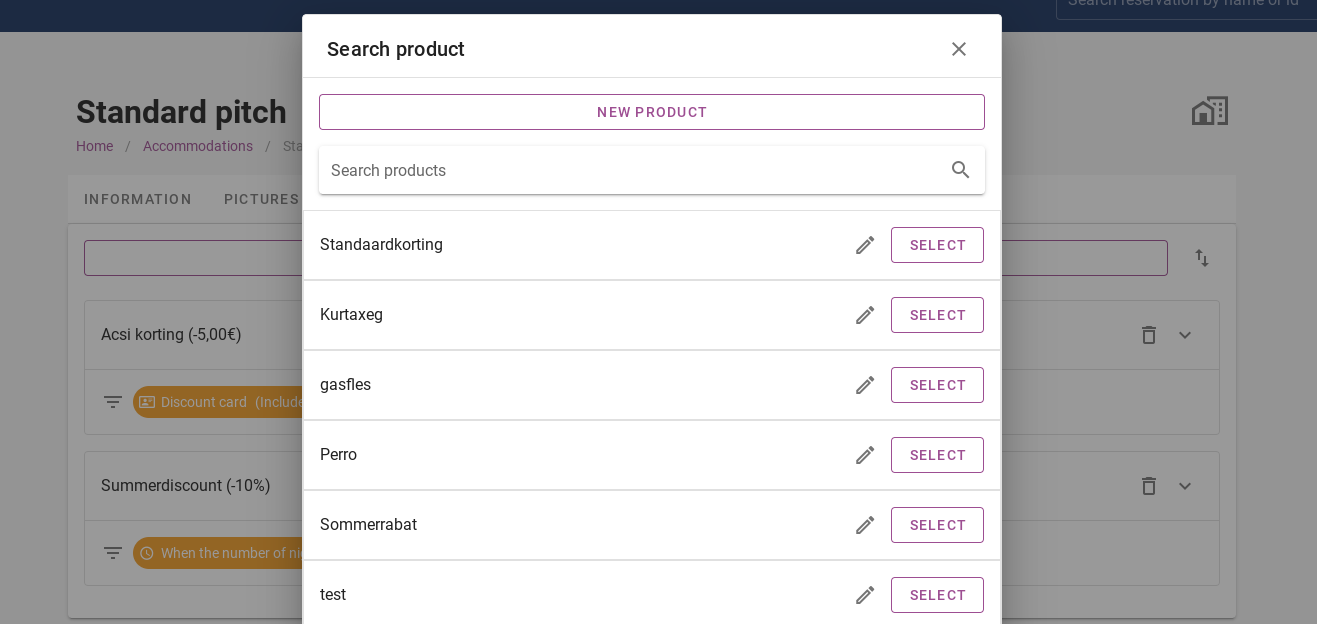
Wenn Sie ein neues Produkt erstellen, können Sie zwischen einem festen Betrag oder einem Prozentsatz wählen.
Wichtig: Achten Sie darauf, dass der Betrag (eingestellter Betrag und Prozentsatz) negativ ist! (Beispiel: -20%)
Sobald Sie das neue Produkt gespeichert haben, können Sie neben dem Namen des Produkts auf „Auswählen“ klicken.
Als nächstes müssen Sie eine Bedingung hinzufügen.
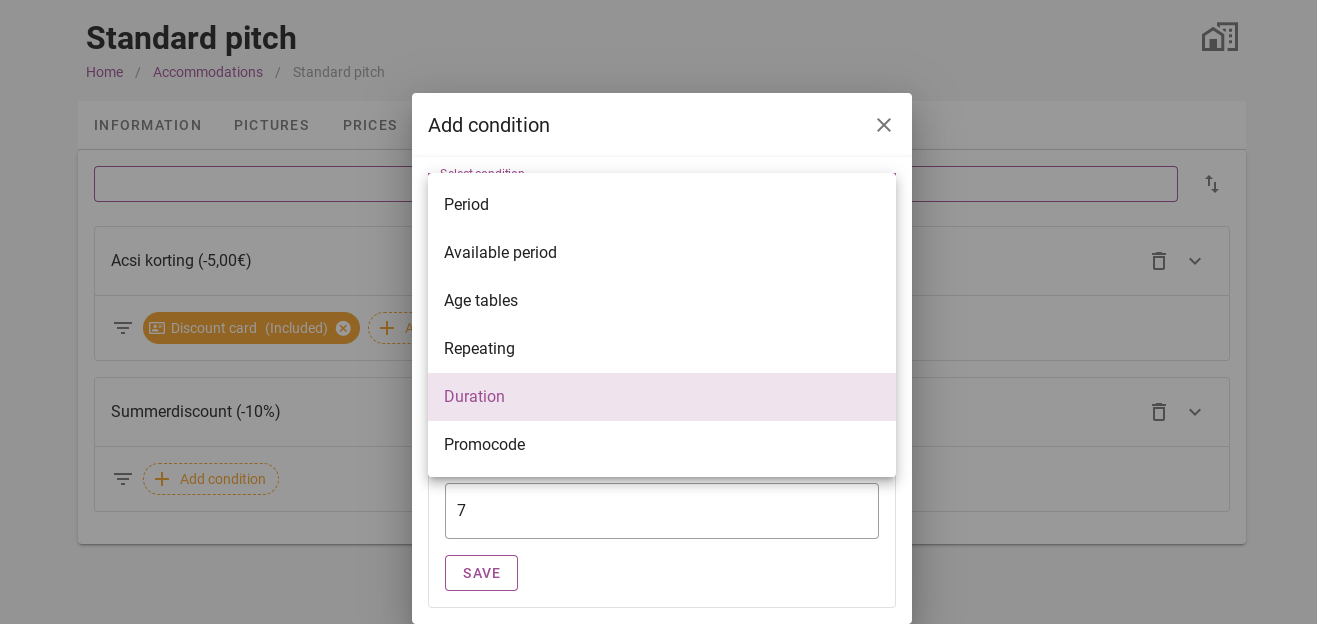
Sie können beispielsweise eine Dauer von „gleich oder größer als 7 Nächte“ hinzufügen. Auf diese Weise erhält der Gast den Rabatt nur, wenn er 7 oder mehr Nächte bleibt.
7. Steuern
Steuern wie die Kurtaxe können in diesem Reiter hinzugefügt werden.
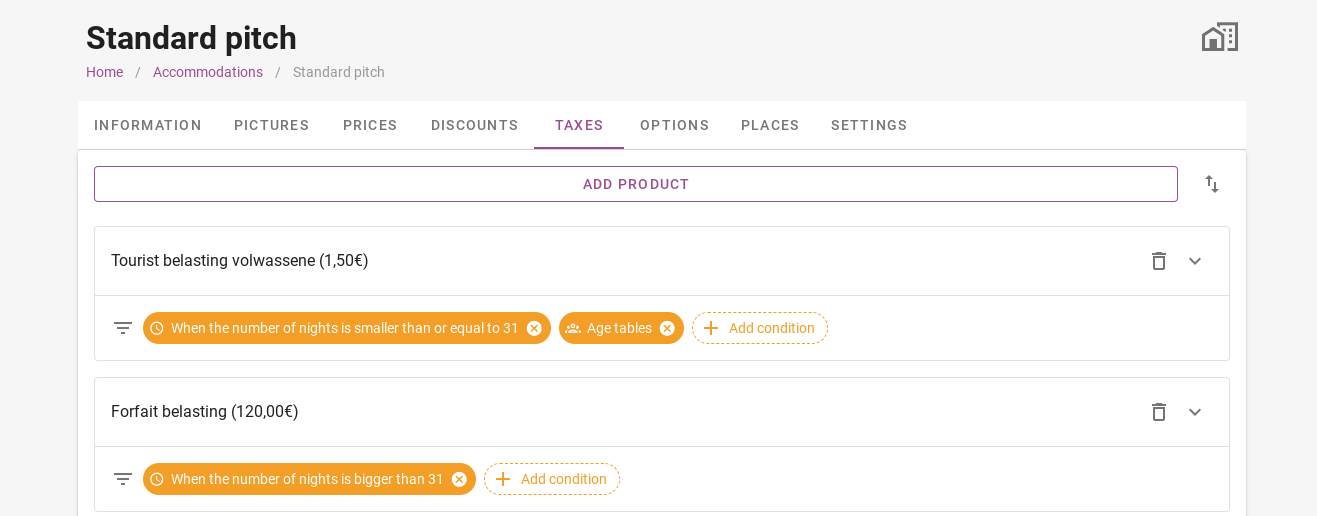
Es funktioniert genauso wie bei den Rabatten. Sie müssen zuerst ein Produkt erstellen und es anschließend hinzufügen. Bei den Steuern können Sie auch Bedingungen hinzufügen, beispielsweise die Alterstabelle oder die Anzahl der Nächte.
Du musst eine Steuer nur einmal in der Produktliste anlegen. Sobald Du eine angelegt hast, kannst Du die Steuer in den anderen Unterkünften auswählen, ohne ein neues Produkt anzulegen.
8. Optionen
Die Optionen umfassen alle Dinge, die Sie den Gästen anbieten möchten. Dies kann ein Hund, Frühstück, eine Feuerstelle usw. sein. 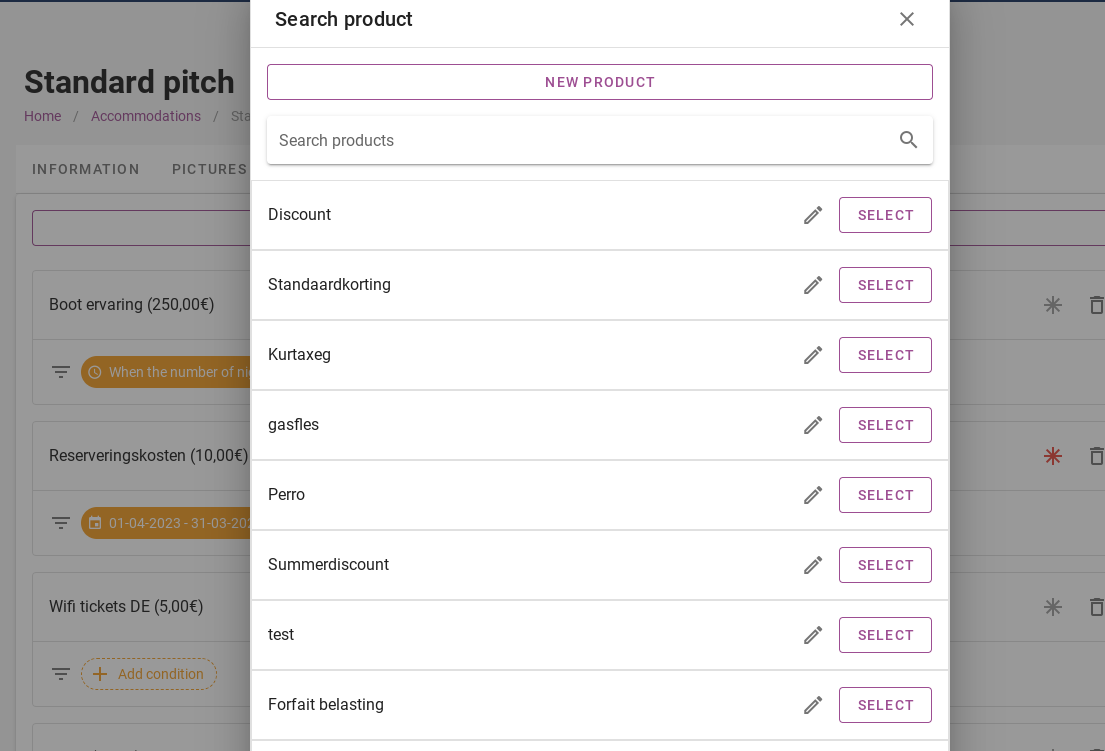
Das Hinzufügen einer Option ist dasselbe wie das Hinzufügen eines Rabatts oder einer Steuer. Erstellen Sie zuerst ein neues Produkt und wählen Sie dann dieses Produkt aus.
Ein Produkt musst du nur einmal in der Produktliste anlegen. Sobald du ein Produkt angelegt hast, kannst du das Produkt in den anderen Unterkünften auswählen, ohne ein neues Produkt anzulegen. Nur wenn das gleiche Produkt in verschiedenen Unterkünften unterschiedlich viel kostet, musst du ein neues Produkt anlegen.
Für die Produkte können Sie auch Bedingungen hinzufügen, beispielsweise wenn ein Produkt wie Reservierungskosten obligatorisch ist oder wenn ein Produkt pro Person oder pro Nacht berechnet werden muss.
9. Orte
Im Reiter „Plätze“ können Sie die Anzahl der Plätze für diese Unterkunft angeben. Der Name kann entweder eine Nummer oder ein Name oder eine Kombination aus beidem sein. Der Status (lila Schalter) kann ausgeschaltet werden, wenn Sie nicht möchten, dass dieser bestimmte Platz online gebucht wird. 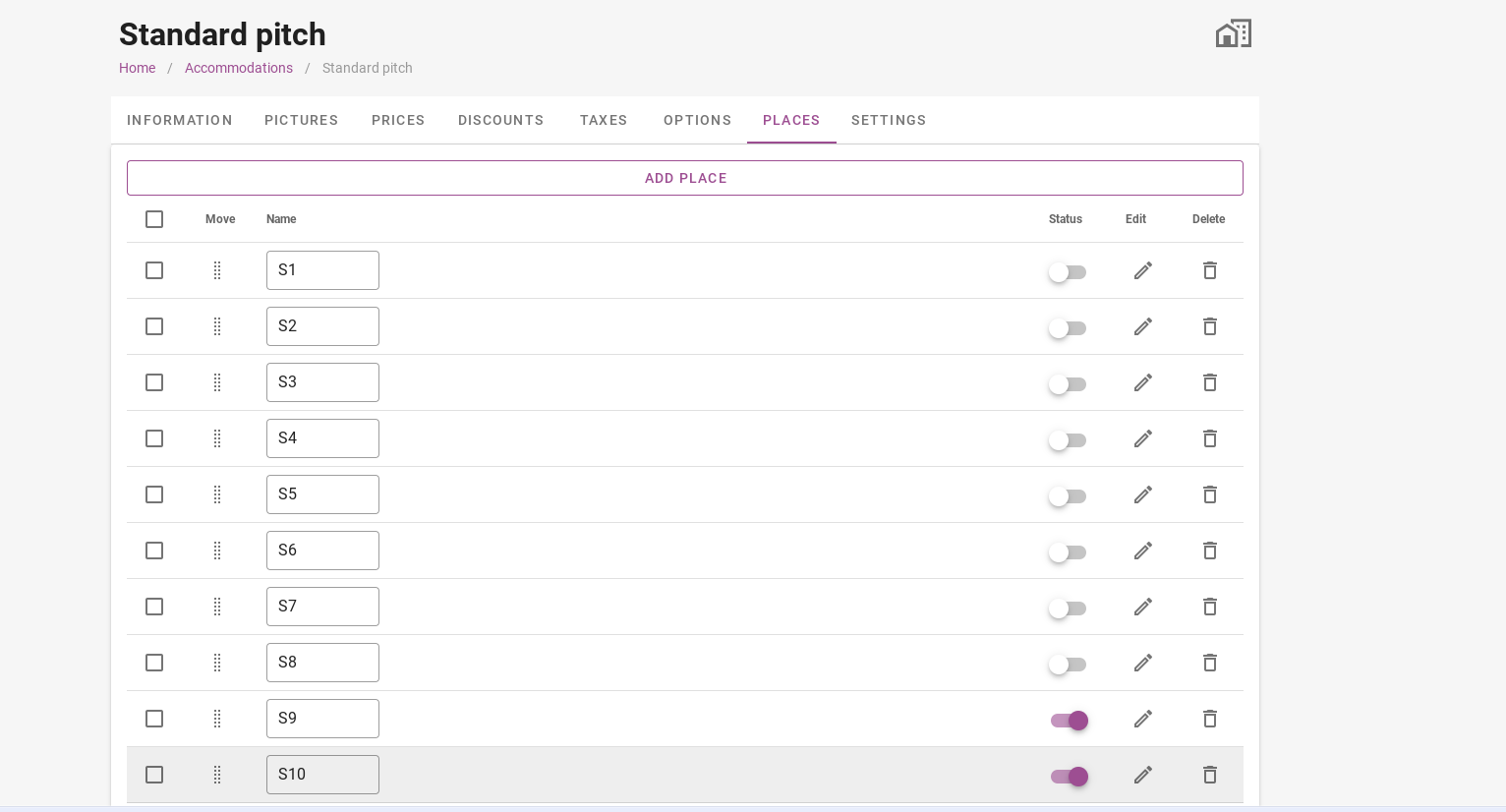
10. Einstellungen
Die Einstellungen sind sehr wichtig. Sie zeigen Ihnen alle wichtigen Informationen zu dieser Unterkunft. Zunächst können Sie die Anzahl der Personen hinzufügen, die im normalen Übernachtungspreis inbegriffen für diese Unterkunft. Als nächstes können Sie die anzahl von Leuten die in dieser Unterkunft sein können. Es ist auch möglich, dass die 5. Person nur ein Kind ist. Dies kann durch das Hinzufügen einer Bedingung unter „Personen“ erfolgen.
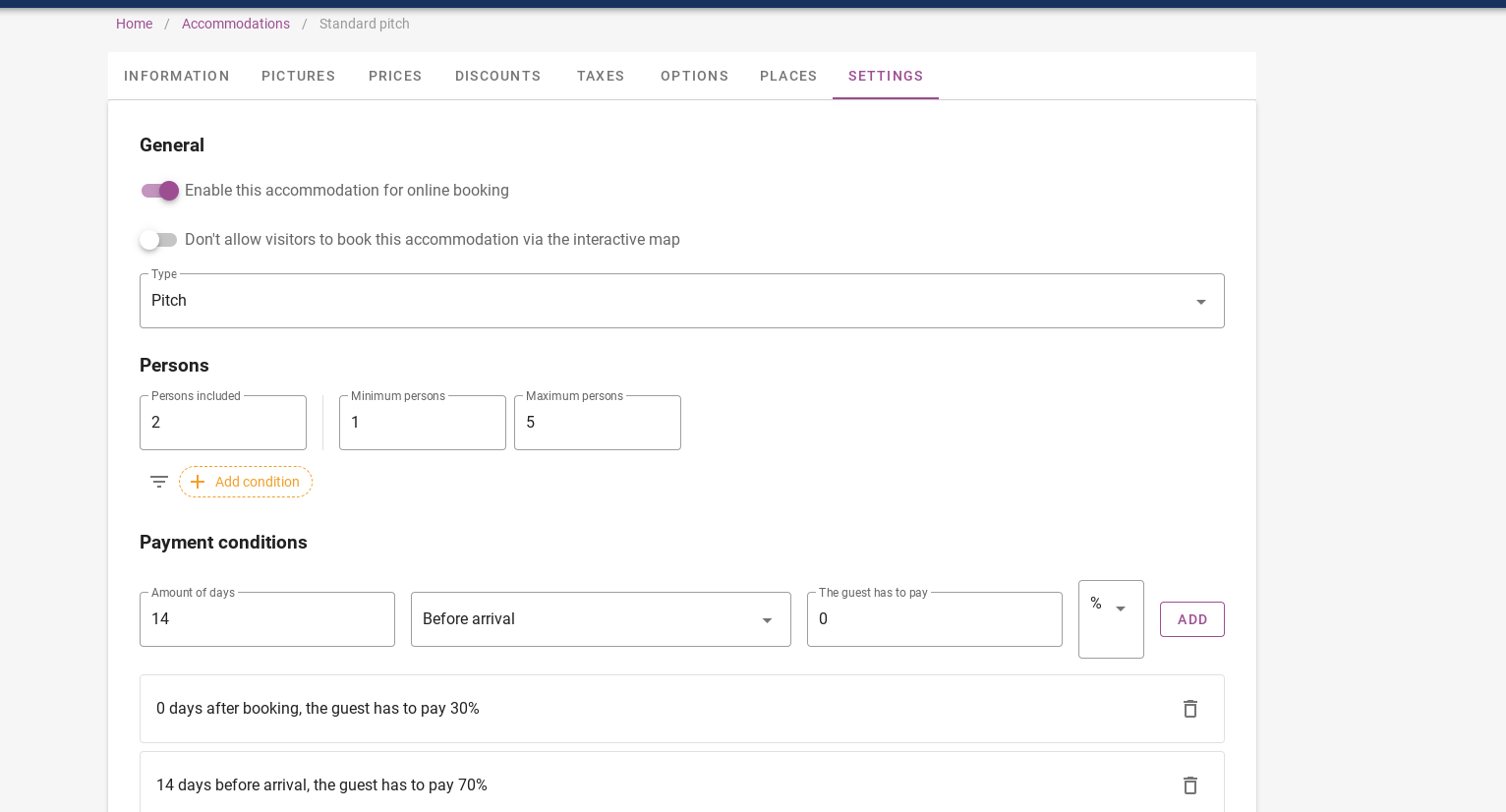
Als nächstes folgen die Zahlungsbedingungen. Diese können ein Festpreis oder ein Prozentsatz sein. Gleiches gilt für die Stornierungsbedingungen.
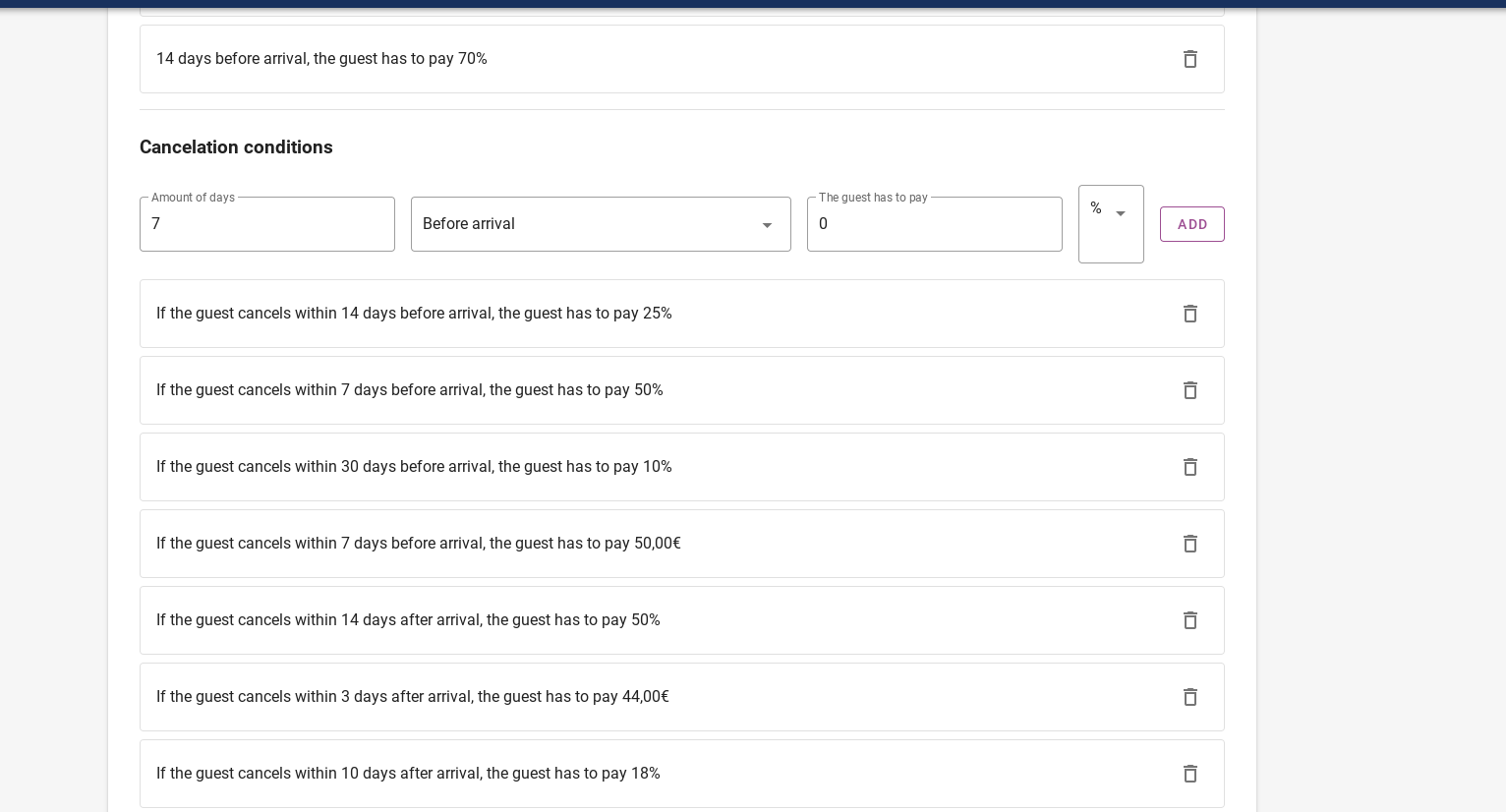

Vergessen Sie nicht, nach jeder Anpassung in den Einstellungen auf „SPEICHERN“ zu klicken.
Sie haben Ihre Unterkunft nun eingerichtet! Sie können die gleichen Schritte für Ihre nächste Unterkunft durchführen.